Photoshop如何将图片转换成水墨画的效果
1、1以荷花为例,打开从网上下载的素材文件,按Ctrl+J复制一下背景图层。


2、2执行滤镜》滤镜库命令,选择画笔描边效果下的阴影线,设置描边长度25,锐化程度2,强度2(参数的设置要根据素材,自己调整,不必拘泥,下同)
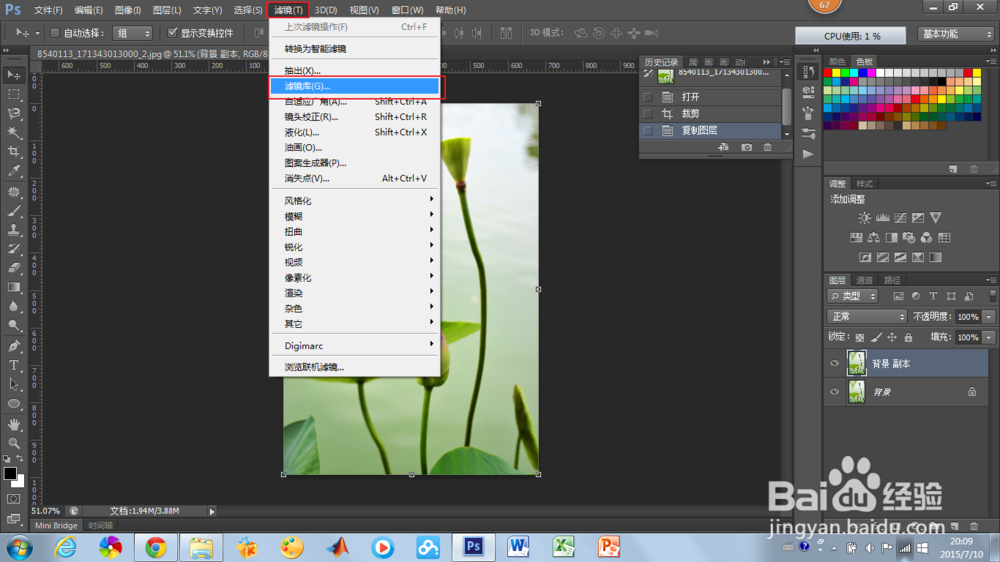

3、3点击右下角第一个“新建效果”按钮(垃圾桶旁边的那个,其功能就是将之前做的效果叠加起来),选择画笔描边效果下的烟灰墨,设置参数描边宽度8,描边压力2,对比度2。

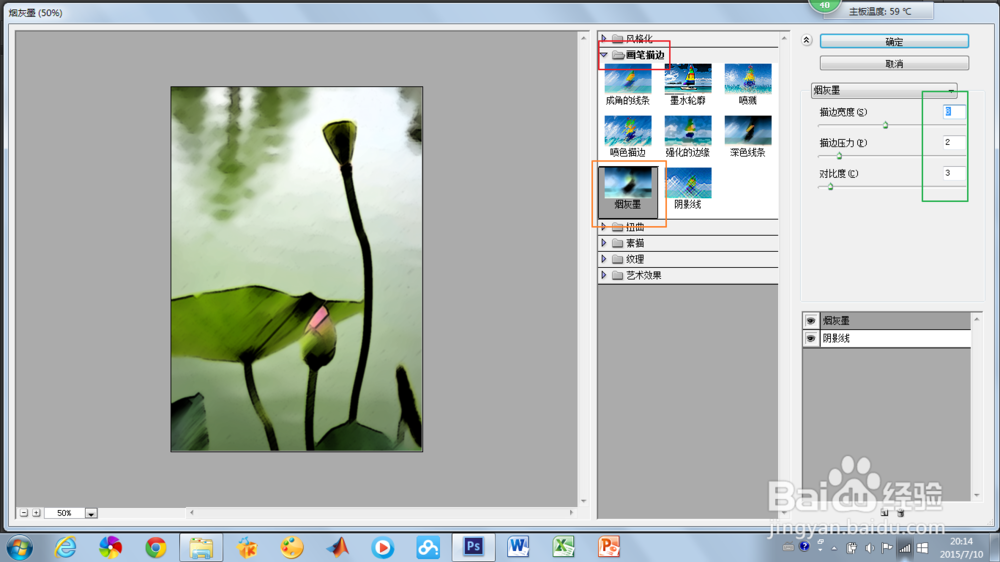
4、4点击右下角“新建效果”按钮,选择画笔描边效果下的喷溅效果,设置参数喷色半径8,平滑度6。
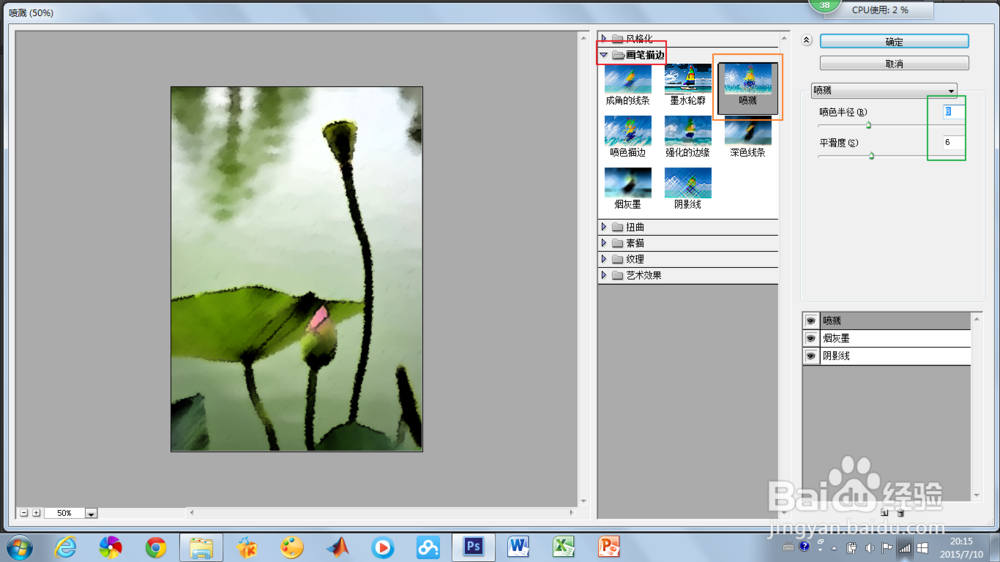
5、5点击右下角“新建效果”按钮,选择扭曲效果下的扩散光亮,设置参数粒度3,发光亮7,清除数量13,按确定按钮。

6、6执行图像》调整》去色命令。


7、7单击页面右下角中间的“创建新的填充或调整图层”,选择第一个纯色,在跳出的对话框中设置RGB的值为255,0,132,按确定按钮。


8、8单击颜色填充层的蒙版缩略图,将前景色换为黑色,按Alt+delete组合键填充图层为黑色。


9、9选择画笔工具,柔边圆,像素50,前景色设置为白色,在荷花花骨朵涂抹几下。设置混合模式为叠加。
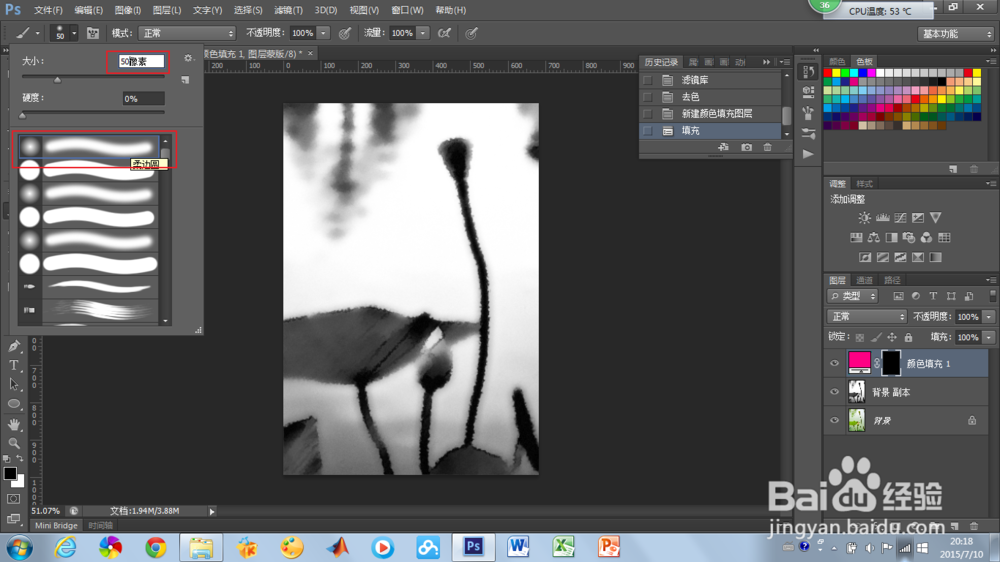

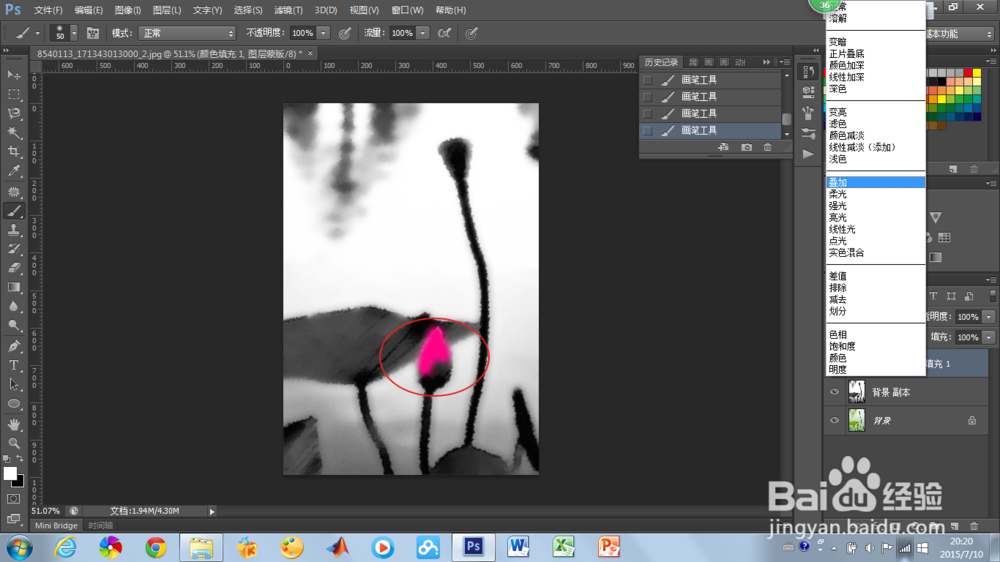
10、10添加文字图层,输入“出淤泥而不染,濯清涟而不妖。”如图上所示设置字的属性,选择移动工具将文字层移至合适位置。

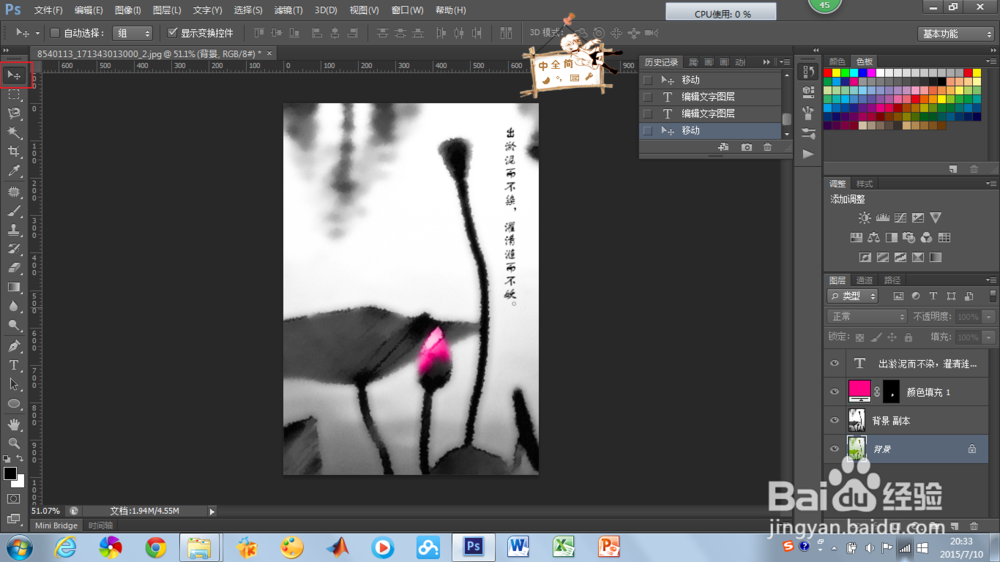
声明:本网站引用、摘录或转载内容仅供网站访问者交流或参考,不代表本站立场,如存在版权或非法内容,请联系站长删除,联系邮箱:site.kefu@qq.com。
阅读量:180
阅读量:78
阅读量:178
阅读量:113
阅读量:21